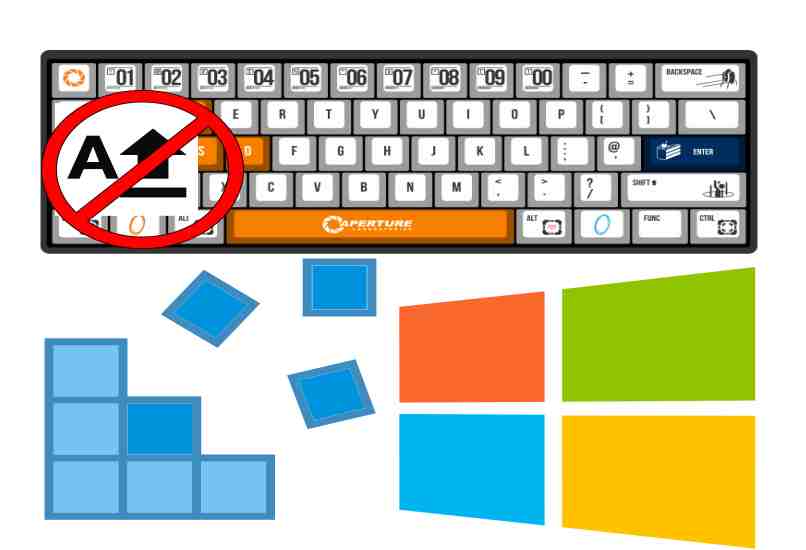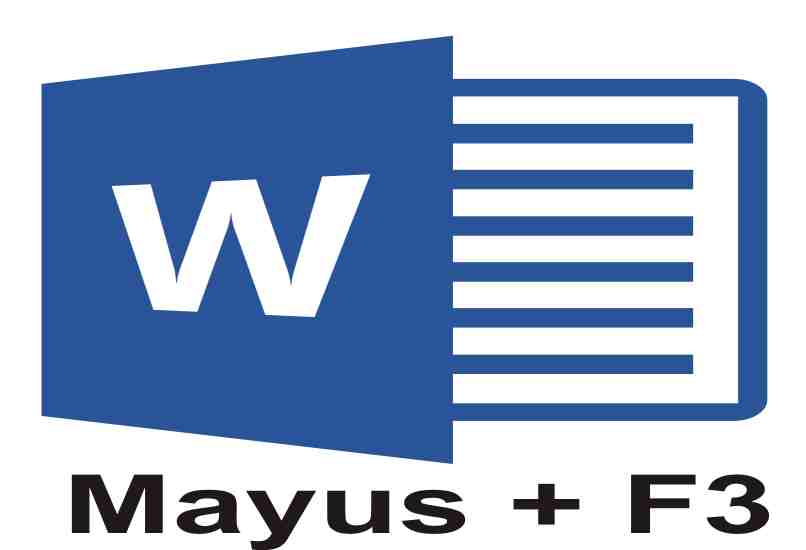¿Cómo deshabilitar el bloqueo de las mayúsculas en mi teclado? - Escritura fácil

En el teclado de tu computadora justo encima de la tecla Shift podrás ver la tecla para bloquear o desbloquear las mayúsculas, al presionarla es muy común que una luz nos indique que está activa. Es decir que si la luz está apagada estaremos quitando el bloqueo de las mayúsculas.
Es muy común cometer errores en Word por culpa de esta tecla, por lo que puedes deshabilitar el bloqueo o la función de la tecla mayúscula con el fin de que al presionarla no ocurra nada. Además se recomienda activar la corrección ortográfica en Word y de este modo solucionar los errores cometidos por el mal uso del teclado.
¿De qué forma se desactiva temporalmente la tecla Bloq Mayús?
Para desactivar temporalmente la tecla Bloq Mayús solo debes presionar la tecla de ‘Bloq. Mayús’ de modo que la luz del teclado nos indique que está desactivada. Esta luz está representada por una letra ‘A’ mayúscula. Es importante saber que es posible que cambie de lugar un poco de acuerdo al modelo del teclado.
Asimismo no importa el tipo de Windows ni tampoco si has cambiado de idioma tu teclado, ya que esto solo afecta el para inserción de símbolos especiales, mas no a las teclas. Es decir que la función de las teclas será la misma sin importar el idioma de tu sistema.
¿Cuál es el proceso para deshabilitar permanentemente la función de la tecla Bloq Mayús?
Además de desactivar de forma temporal la tecla Bloq. Mayús, también puedes hacerlo de forma permanente. Es decir, dejar sin función alguna el uso de esta tecla, de modo que no sirva ni para activar o desactivar la mayúsculas. Aprende como hacerlo de la siguiente manera:
Desde el Registro de Windows
Se recomienda siempre antes de usar el registro de Windows, que procedas a crear un punto de restauración, ya que en caso de equivocarse siempre podrás recuperar el sistema sin problemas usando el inicio avanzado con un punto de restauración. Entonces para deshabilitar la tecla Bloq. Mayús usando el editor de registro solo debes:
- Abrir el editor de registro, puedes usar el buscador o ejecutar el comando ‘Regedit’ con las teclas Windows + R.
- Ir a la siguiente ruta HKEY_LOCAL_MACHINE\SYSTEM\CurrentControlSet\Control\Keyboard Layout.
- Pulsa con el clic derecho en algún espacio libre y escoge la opción de nuevo valor binario.
- Colocar de nombre al nuevo valor ‘ScanCode Map’.
- Abre el nuevo valor con doble clic o con el clic derecho en ‘Modificar’.
- Escribir el valor ‘00 00 00 00 00 00 00 00 02 00 00 00 00 00 3A 00 00 00 00 00’.
- Pulsa en aceptar y listo.
Un dato importante que debes saber es que si deseas activar de nuevo la tecla de Bloq. Mayús usando el editor de registro solo debes borrar el nuevo valor binario que has creado y listo, de forma automática se activa la tecla.
Con ayuda de CapsLock Goodbye
CapsLock Goodbye es un programa que al usarlo podrás modificar el registro de Windows para las teclas que se muestran en su interfaz. Por supuesto en cuanto a desactivar o activar se trata y no en cambiar su uso. Aprende como hacerlo de la siguiente manera:
- Descarga e instala el programa CapsLock Goodbye.
- Abre el programa CapsLock Goodbye.
- En la interfaz principal selecciona la tecla CapsLock key función.
- Cambiar la opción ‘Default’ por ‘Key turned off’.
- Pulsa en ‘Ok’ y listo.
Un dato importante que debes saber es que puedes también desactivar la tecla ‘Insert’ o las de navegar por el scroll con este mismo programa, y si deseas volverlas activar solo debes cambiar ‘Key turned off’ por ‘Default’ y listo.
¿Cómo corregir un texto escrito en mayúsculas por error?
Es muy importante saber que para corregir un texto que has escrito en mayúscula por error debes hacerlo de acuerdo al sitio. Ya que las herramientas son distintas para cada lugar. En los programas de edición de texto es más sencillo corregir los errores. Aprende como hacerlo de la siguiente manera:
Si escribiste en Word
En Microsoft Word puedes revisar la gramática, la ortografía y muchos errores más con solo pulsar la tecla F7, por supuesto una vez encontrado tu texto en mayúscula debes seleccionarlo y pulsar la opción de ‘Cambiar mayúsculas y minúsculas’ de este modo no importa la cantidad de texto que hayas escrito por error, de igual forma puedes corregirlo todo al instante.
Asimismo debes saber que cuando están en mayúsculas algunas palabras o frases, el programa no lo detecta como error, pero no te preocupes ya que es muy fácil distinguirla de las demás, por la diferencia de tamaño, de igual manera puedes pulsar la combinación de tecla ‘Control + B’ con el fin de ubicar el texto en mayúscula y reemplazarlo por el mismo pero en minúscula.
Combinando las teclas Mayús y F3
En Word como en todos los programa de edición de texto del paquete Office, podrás encontrar la opción de ‘Cambiar mayúsculas y minúsculas’, ubicada en la pestaña de ‘Inicio’ de igual forma si no puedes encontrar esta opción solo debes usar la combinación de teclas ‘Mayús + F3’ de este modo podrás convertir tu texto seleccionado en mayúsculas o minúsculas de acuerdo al caso.
Asimismo si has seleccionado un texto y pulsas las teclas ‘Mayús + F3’ cambiará a minúscula, si las presionas de nuevo observaras que se colocan minúsculas pero con la inicial en mayúscula, muy útil para nombres completos. Es decir que tienes la opción de presionar esta combinación de teclas de forma simultánea para cambiar el tipo de letra las veces que quieras.